Daftar isi
CorelDRAW adalah editor populer yang menghasilkan file CDR. Gambar, teks, garis, dan warna merupakan elemen proyek umum dalam file CDR. Kemampuan adaptasi format CDR memungkinkan pembuatan berbagai macam dokumen.
Namun, file CorelDRAW terkadang dapat rusak, terutama jika file tersebut belum disimpan dan programnya macet. Di sini, kami akan membahas beberapa opsi yang akan membantu Anda mempelajari cara memulihkan file CorelDraw yang belum disimpan dan memulihkan file CDR yang rusak menggunakan beberapa cara dasar.
Pulihkan File CorelDraw yang Tidak Tersimpan dengan EaseUS Data Recovery
Jika Anda kehilangan beberapa file CorelDraw yang belum disimpan karena terhapus secara tidak sengaja, pemformatan hard drive, serangan virus, atau alasan lainnya, Anda harus mencari bantuan alat pemulihan file profesional - EaseUS Data Recovery Wizard .
Alat canggih ini dapat memulihkan file yang belum disimpan di Windows 11/10/8/7 dalam berbagai format, termasuk Word, Excel, PPT, PSD, dan lainnya. Anda dapat memulihkan file CorelDraw yang belum disimpan dengan perangkat lunak pemulihan dengan mengikuti langkah-langkah yang diuraikan di bawah ini:
Langkah 1. Luncurkan EaseUS Data Recovery Wizard di komputer. Pilih disk tempat Anda kehilangan file CorelDraw yang belum disimpan, lalu klik "Pindai Data yang Hilang".

Langkah 2. Anda akan melihat tab Path dan Type di sisi kiri, klik "Type" dan "Unsaved Files". Anda dapat mengklik dua kali folder tersebut untuk membukanya atau mengklik "Open". Perangkat lunak pemulihan file yang belum disimpan ini akan membantu Anda memulihkan file CorelDraw yang belum disimpan dengan mudah.

Langkah 3. Pilih file target dan klik tombol "Pratinjau". Kemudian, klik "Pulihkan" untuk memulihkan file CDR yang belum disimpan. Berhati-hatilah untuk tidak mengembalikan file yang dipulihkan ke lokasi asli, yang dapat menimpa file tersebut.
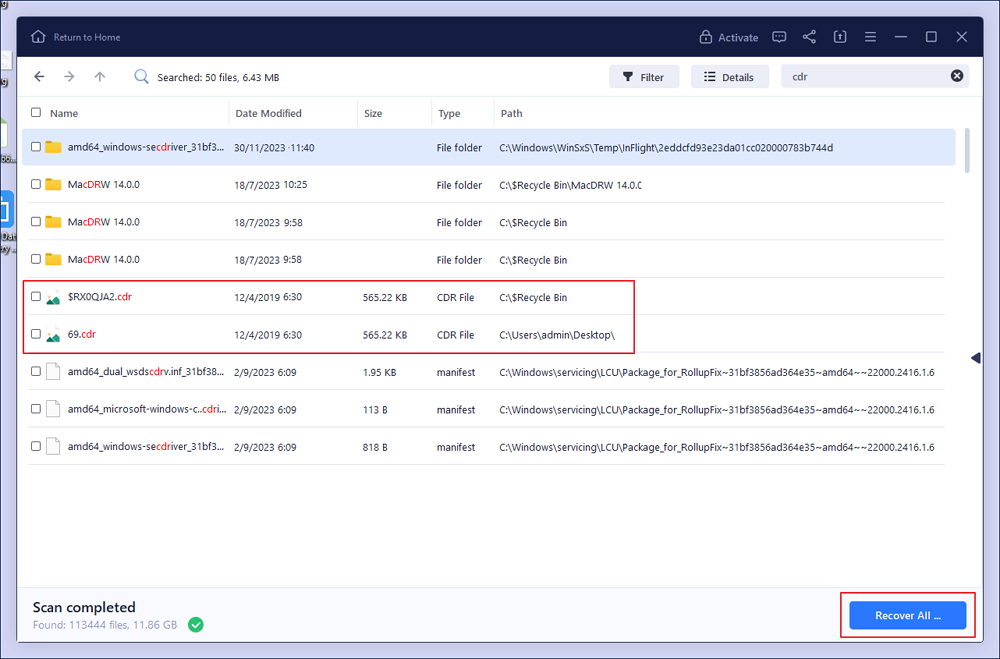
Jika Anda merasa informasi ini bermanfaat, silakan bagikan dengan orang lain di media sosial untuk membantu mereka mengatasi tantangan umum ini.
Pulihkan File CDR dari Pencadangan Otomatis
Program CorelDRAW menyertakan alat cadangan bawaan yang secara otomatis menyimpan salinan cadangan berkas yang diperbarui secara berkala. Dengan demikian, solusi ini hanya akan berfungsi jika Pengaturan Simpan Otomatis di CorelDRAW diaktifkan. Berkas cadangan selalu disimpan di direktori yang sama dengan berkas CorelDRAW asli.
Berikut langkah-langkahnya:
Langkah 1. Arahkan ke folder yang berisi versi file CorelDRAW sebelumnya.
Langkah 2. Cari berkas yang dimulai dengan "Backup_of_filename>."
Langkah 3. Klik pada berkas untuk membuka berkas CorelDRAW Anda.
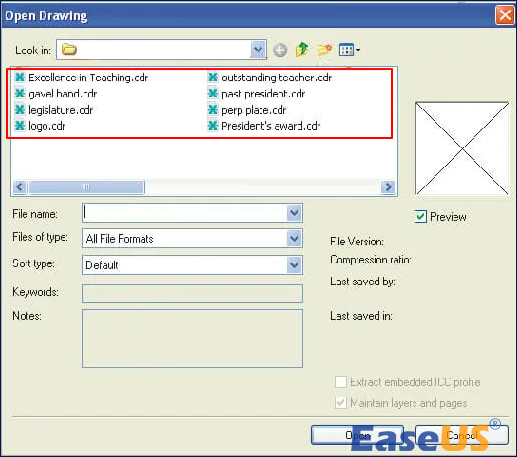
Pulihkan File CDR yang Tidak Tersimpan dari Folder Temp
Bila folder cache aktif, folder tersebut menyimpan sementara file yang sedang berjalan agar sistem tetap berfungsi dengan lancar. Hasilnya, Anda akan dapat menemukan file CorelDraw yang belum disimpan di sini. Jika cara sebelumnya tidak berhasil, Anda dapat mengambil file Temp dari folder tersebut. File CDR yang rusak mungkin telah disimpan di sana; jika demikian, lakukan langkah-langkah berikut:
Langkah 1. Masukkan "%temp%" di kotak dialog "Jalankan".
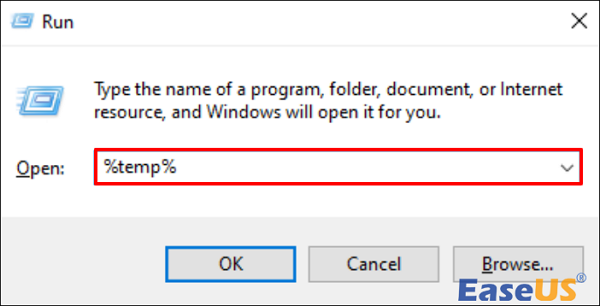
Langkah 2. Cari ekstensi .CDR di folder tersebut.
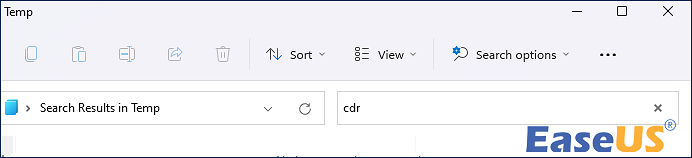
Langkah 3. Letakkan berkas ini di desktop dan Ubah ekstensi berkas .CDR.temp menjadi .CDR .
Langkah 4. Impor ke DRAW sekarang. Selesai. Periksa apakah berkas telah diambil.
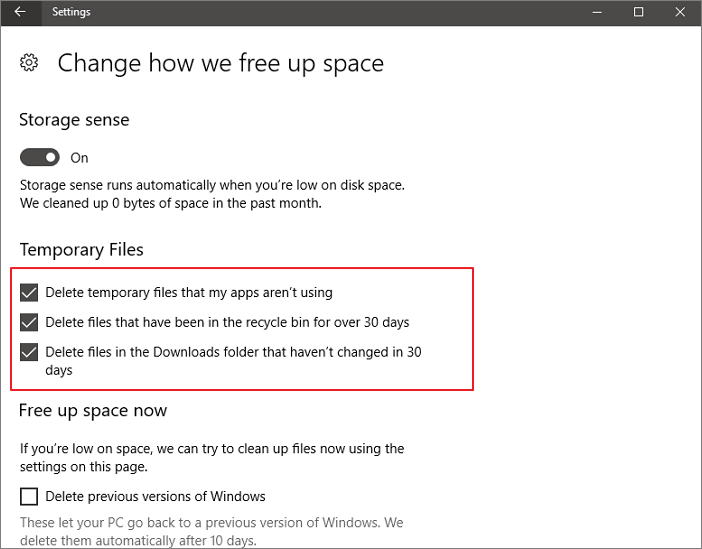
Cara Menghapus File Temp Secara Otomatis di Windows 7/8/10/11
Apakah Anda perlu menghapus beberapa file sementara di Windows? File-file yang tersimpan di folder temp tidak diperlukan dan dapat dihapus.Baca selengkapnya >>
Mengembalikan File CorelDraw yang Belum Disimpan dari Versi Sebelumnya
Jika prosedur yang dijelaskan di atas gagal memulihkan file CDR yang belum disimpan, gunakan versi sebelumnya dari opsi pemulihan CDR bawaan sistem. Anda dapat mencoba metode di bawah ini untuk memulihkan kreasi Anda jika Anda mengaktifkannya sebelum file CorelDraw hilang.
Langkah 1. Cari dan pilih folder yang berisi file CDR. Klik kanan pada file tersebut dan pilih "Pulihkan versi sebelumnya".

Langkah 2. Pilih versi cadangan dari tab Versi Sebelumnya dan klik "Buka" untuk melihat apakah itu berkas yang tepat bagi Anda.
Langkah 3. Temukan file yang Anda inginkan dan klik "Pulihkan" untuk mendapatkannya.

[Terselesaikan] Tidak Ada Versi Sebelumnya yang Tersedia Windows 10/8/7
Posting ini menunjukkan cara untuk memperbaiki masalah tidak ada versi sebelumnya yang tersedia dan memulihkan file yang hilang.
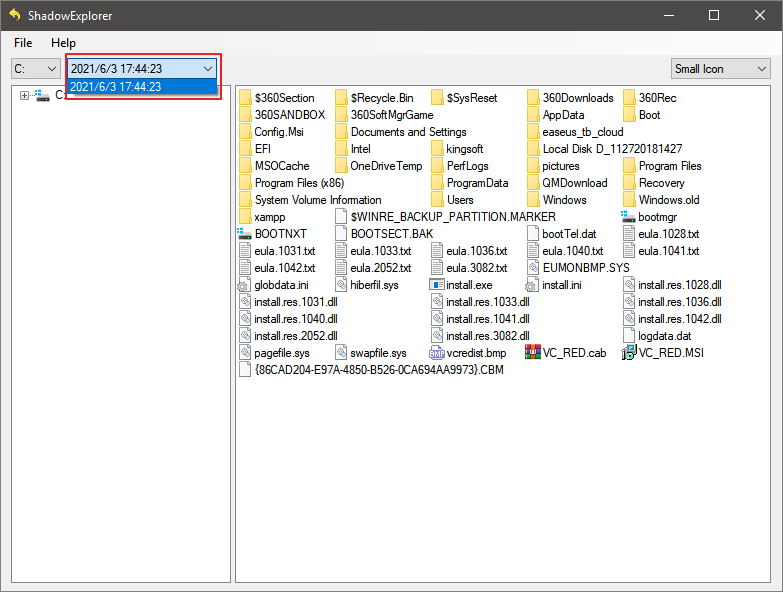
Untuk Menyimpulkan
Berkat metode yang dapat diandalkan, kini Anda tahu cara memulihkan file CorelDRAW yang tidak tersimpan atau rusak. File CorelDRAW yang tidak tersimpan dapat dengan mudah dipulihkan dari Autosave dan Backup. Selain itu, Anda dapat memulihkan file CorelDRAW yang rusak menggunakan folder sementara. Selain itu, untuk memulihkan file CorelDRAW yang tidak tersimpan atau rusak, gunakan perangkat lunak CorelDRAW Recovery yang efektif seperti EaseUS Data Recovery Wizard.
FAQ tentang Memulihkan File CorelDraw yang Belum Disimpan
Berikut ini adalah 4 pertanyaan tambahan tentang cara memulihkan file CorelDraw yang belum disimpan. Cek di sini untuk jawabannya.
1. Bagaimana cara memulihkan file CDR yang hilang?
Jika Anda tidak mengosongkan Recycle Bin setelah menghapus file CDR, Anda dapat memulihkan file CorelDraw dengan mengikuti prosedur di bawah ini.
- Buka Recycle Bin komputer Anda.
- Temukan file CorelDraw yang ingin Anda pulihkan.
- Temukan berkas tersebut dan klik kanan padanya, lalu pilih Pulihkan.
2. Di mana file simpan otomatis disimpan di Corel?
File cadangan otomatis diberi judul auto_backup_of_filename dan dapat disimpan di mana pun Anda suka. Saat Anda menyimpan gambar, file cadangan akan dibuat. File tersebut selalu diberi judul backup_of_filename dan disimpan dalam folder yang sama dengan gambar asli.
3. Di mana file CorelDRAW disimpan?
Gambar, isian, jenis huruf, daftar gambar, bingkai foto, dan templat disimpan ke folder DokumenCorelKonten Corel[Jenis Konten].
Artikel Terkait
-
4 Cara Memulihkan Data dari Hard Disk Eksternal
![author icon]() Susanne/2024/09/10
Susanne/2024/09/10
-
Witcher 3 Hilang Save: Mengembalikan Save Game Witcher 3
![author icon]() Daisy/2024/09/23
Daisy/2024/09/23
-
PERBAIKAN 2021: Semua Data Windows 10 Hilang Setelah Restart Komputer
![author icon]() Cedric/2024/09/10
Cedric/2024/09/10
-
Cara Memulihkan File yang Dihapus Secara Permanen di Windows 10/8/7
![author icon]() Daisy/2024/09/10
Daisy/2024/09/10